Win10显示隐藏文件的两个方法,你知道吗?
时间:2017-04-06 来源:互联网 浏览量:
在win10系统中,很多重要的系统文件和一些用户的隐藏文件默认情况下都为不可见,我们是看不到他们的,当然如果想要访问并查看它们,我们需要设置显示隐藏文件才可以,下面小编介绍两个方法给大家。
推荐 win10正式版下载
方法一:最简单
打开随便一个文件夹或资源管理器,然后点击查看标签,勾选“显示隐藏项目”即可;
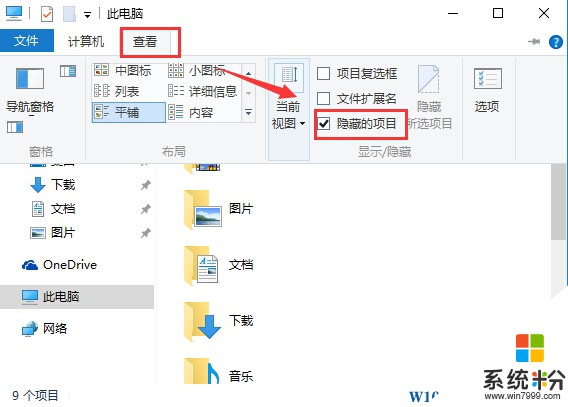
不过需要注意的是,只勾选这个选项的话,还是不能看到一些系统级的隐藏文件,而第二个方法则可以!
方法二:在文件夹选项中设置
1、还是打开文件夹或资源管理器,然后点击查看,再点击“文件夹选项”;
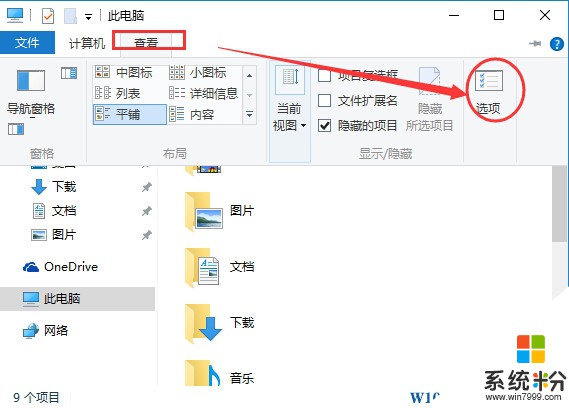
2、在文件夹选项的“查看”页,取消勾选“隐藏受保护的操作系统文件”,和选择“显示隐藏文件,文件夹和驱动器”选项并应用即可。
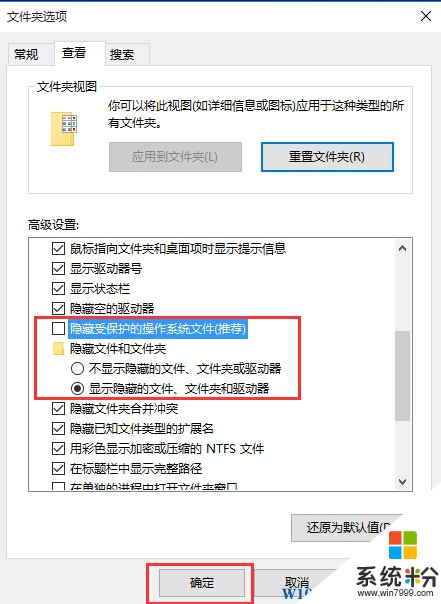
OK,在win10中显示隐藏文件的两个方法就介绍到这里了,操作方法总体来说和win8系统是一样的!
推荐 win10正式版下载
方法一:最简单
打开随便一个文件夹或资源管理器,然后点击查看标签,勾选“显示隐藏项目”即可;
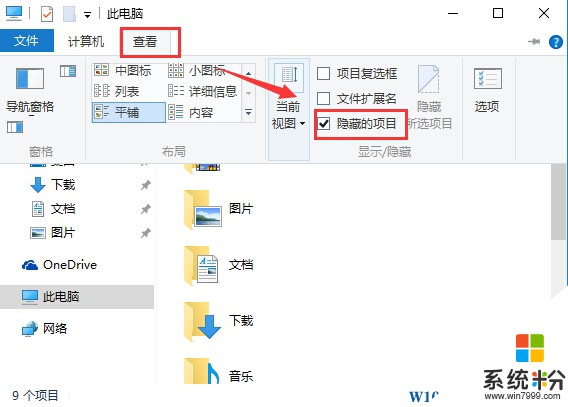
不过需要注意的是,只勾选这个选项的话,还是不能看到一些系统级的隐藏文件,而第二个方法则可以!
方法二:在文件夹选项中设置
1、还是打开文件夹或资源管理器,然后点击查看,再点击“文件夹选项”;
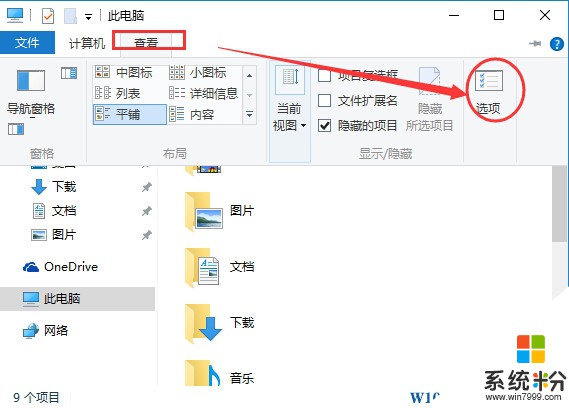
2、在文件夹选项的“查看”页,取消勾选“隐藏受保护的操作系统文件”,和选择“显示隐藏文件,文件夹和驱动器”选项并应用即可。
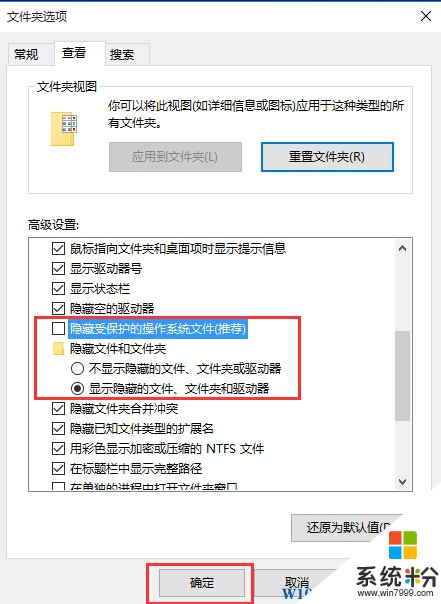
OK,在win10中显示隐藏文件的两个方法就介绍到这里了,操作方法总体来说和win8系统是一样的!
我要分享:
相关教程
- ·Win10如何隐藏和显示文件和文件夹。 Win10隐藏和显示文件和文件夹的方法。
- ·w10隐藏文件怎么显示|w10显示隐藏文件的方法
- ·win10如何显示文件隐藏的扩展名? win10显示文件隐藏的扩展名的方法。
- ·你知道吗?Win10文件夹的地址栏可以当运行用!
- ·怎么看到隐藏文件 Win10如何显示隐藏文件
- ·隐藏了文件夹怎么在显示出来 Win10如何显示隐藏文件夹
- ·桌面文件放在d盘 Win10系统电脑怎么将所有桌面文件都保存到D盘
- ·管理员账户怎么登陆 Win10系统如何登录管理员账户
- ·电脑盖上后黑屏不能唤醒怎么办 win10黑屏睡眠后无法唤醒怎么办
- ·电脑上如何查看显卡配置 win10怎么查看电脑显卡配置
win10系统教程推荐
- 1 电脑快捷搜索键是哪个 win10搜索功能的快捷键是什么
- 2 win10系统老是卡死 win10电脑突然卡死怎么办
- 3 w10怎么进入bios界面快捷键 开机按什么键可以进入win10的bios
- 4电脑桌面图标变大怎么恢复正常 WIN10桌面图标突然变大了怎么办
- 5电脑简繁体转换快捷键 Win10自带输入法简繁体切换快捷键修改方法
- 6电脑怎么修复dns Win10 DNS设置异常怎么修复
- 7windows10激活wifi Win10如何连接wifi上网
- 8windows10儿童模式 Win10电脑的儿童模式设置步骤
- 9电脑定时开关机在哪里取消 win10怎么取消定时关机
- 10可以放在电脑桌面的备忘录 win10如何在桌面上放置备忘录
win10系统热门教程
- 1 【最新Win10 ISO镜像下载】微软官网Win10同步更新下载 (专业版|企业版)
- 2 win10怎么修改工作组名|win10更改工作组名字的方法
- 3 笔记本win10分辨率怎么调?win10分辨率在哪里调?
- 4Ghost Win10正式版 office2016在安装过程中出错 完美解决方法!
- 5Win10 windows错误报告如何关闭?关闭windows错误报告的方法!
- 6windows 桌面 我的电脑 win10如何在桌面上显示我的电脑图标
- 7Win10如何单独为一种文件格式选择默认打开的应用?
- 8Win10系统字都有一个白色的框怎么解决?Win10去除白色框方法
- 9戴尔笔记本如何一键重装win10系统,戴尔笔记本升级win10教程
- 10win10系统如何打开运行
最新win10教程
- 1 桌面文件放在d盘 Win10系统电脑怎么将所有桌面文件都保存到D盘
- 2 管理员账户怎么登陆 Win10系统如何登录管理员账户
- 3 电脑盖上后黑屏不能唤醒怎么办 win10黑屏睡眠后无法唤醒怎么办
- 4电脑上如何查看显卡配置 win10怎么查看电脑显卡配置
- 5电脑的网络在哪里打开 Win10网络发现设置在哪里
- 6怎么卸载电脑上的五笔输入法 Win10怎么关闭五笔输入法
- 7苹果笔记本做了win10系统,怎样恢复原系统 苹果电脑装了windows系统怎么办
- 8电脑快捷搜索键是哪个 win10搜索功能的快捷键是什么
- 9win10 锁屏 壁纸 win10锁屏壁纸设置技巧
- 10win10系统老是卡死 win10电脑突然卡死怎么办
